Fazer backup/download do arquivo de configuração em pontos de acesso WAP551 e WAP561
Objetivo
Este artigo explica como baixar e restaurar com segurança arquivos de configuração de backup nos Pontos de Acesso (AP) WAP551 e WAP561. Downloads e backups podem ser feitos pelo uso de TFTP ou HTTP/HTTPs. Os arquivos de configuração de backup ajudam um administrador de rede a restaurar o ponto de acesso de volta a uma configuração mais antiga se a configuração for alterada e a alteração não for intencional ou indesejada. Também é muito útil se o dispositivo for reinicializado acidentalmente ou entrar em um "estado de congelamento".
O artigo está dividido em quatro seções. Clique em qualquer um dos quatro links abaixo para ir para a seção desejada do artigo:
· Download do arquivo de configuração via TFTP
· Arquivo de configuração de backup via TFTP
· Download do arquivo de configuração via HTTP/HTTPs
· Arquivo de Configuração de Backup via HTTP/HTTPs
Dispositivos aplicáveis
WAP551
WAP561
Versão de software
•1.0.4.2
Download/Backup do arquivo de configuração
Etapa 1. Faça login no Utilitário de configuração do ponto de acesso e escolha Administração > Download/Backup do arquivo de configuração. A página Download/Backup do arquivo de configuração é aberta:
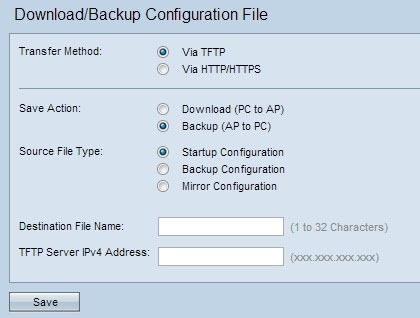
· Método de transferência — Indica se o arquivo de configuração é gerenciado por meio de um servidor TFTP ou HTTP/HTTPS.
· Ação Salvar — Indica se é necessário fazer download ou backup do arquivo de configuração.
O Ponto de acesso mantém esses arquivos de configuração.
· Configuração de Inicialização — A configuração que o access point usa para inicializá-lo. O arquivo de configuração de inicialização é armazenado na memória flash.
· Configuração de Backup — Uma cópia de backup do arquivo de configuração que pode ser usada para restaurar em caso de falha de um access point. O arquivo de configuração é salvo na NVRAM ou na memória permanente.
· Configuração de espelhamento — Se a configuração de inicialização não for modificada por pelo menos 24 horas, ela será salva automaticamente em uma configuração de espelhamento. A configuração de espelhamento pode ser usada para recuperar uma configuração do sistema após uma redefinição de fábrica copiando a configuração de espelhamento para a configuração de inicialização.
Download do arquivo de configuração via TFTP
Siga as etapas fornecidas abaixo para fazer o download do arquivo de configuração via TFTP. O TFTP (Trivial File Transfer Protocol) é uma versão simplificada e não segura do FTP (File Transfer Protocol). Ele é usado principalmente para atualizar/fazer backup de firmware e distribuir software entre redes corporativas. O TFTP tem uma configuração de servidor e cliente. O WAP atua como um cliente TFTP.
Observação: você precisa ter um servidor TFTP instalado no computador para esta tarefa. O servidor TFTP mais popular, TFTPd32 e TFTPd64, pode ser baixado aqui.
Etapa 1. Na área Transfer Method (Método de transferência), clique no botão de opção via TFTP para transferir o arquivo de configuração via TFTP.
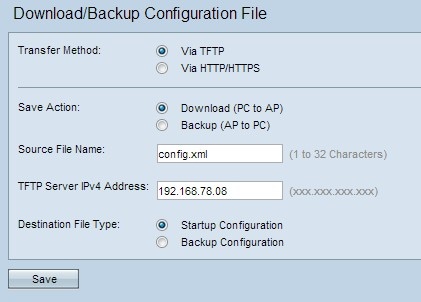
Etapa 2. Na área Save Action (Salvar ação), clique no botão de opção Download (PC to AP) para baixar o arquivo de configuração do PC para o Access Point.
Etapa 3. Digite o nome do arquivo a ser baixado do PC para o Ponto de acesso no campo Nome do arquivo de origem. O arquivo deve ter uma extensão .xml.
Etapa 4. Insira o endereço IP do servidor TFTP no campo Endereço IPv4 do servidor TFTP.
Etapa 5. Na área Tipo de arquivo de destino, clique no botão de opção Configuração de inicialização ou Configuração de backup para o tipo de arquivo de destino. Escolha Configuração de Inicialização para salvar o arquivo como a configuração de inicialização. Escolha configuração de backup se quiser salvar o arquivo como a configuração de backup.
Etapa 6. Click Save. A barra de progresso da transferência de arquivos é exibida.
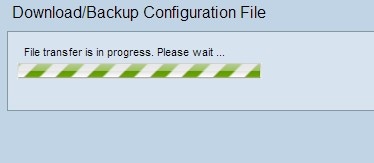
Fazer backup do arquivo de configuração via TFTP
Siga as etapas fornecidas abaixo para fazer o download do arquivo de configuração via TFTP. O TFTP (Trivial File Transfer Protocol) é uma versão simplificada e não segura do FTP (File Transfer Protocol). Ele é usado principalmente para atualizar/fazer backup de firmware e distribuir software entre redes corporativas. O TFTP tem uma configuração de servidor e cliente. O WAP atua como um cliente TFTP.
Observação: você precisa ter um servidor TFTP instalado no computador para esta tarefa. O servidor TFTP mais popular, TFTPd32 ou TFTPd64, pode ser baixado aqui.
Etapa 1. Clique no botão de opção via TFTP para transferir o arquivo de configuração via TFTP.
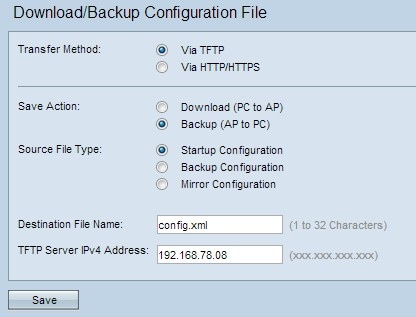
Etapa 2. Clique no botão de opção Backup (AP to PC) para fazer backup do arquivo de configuração do Ponto de acesso para o PC.
Etapa 3. Clique em um dos botões de opção Tipo de arquivo de origem que precisa de backup. Os três tipos de arquivo de origem disponíveis são Configuração de Inicialização, Configuração de Backup e Configuração de Espelhamento.
Etapa 4. Insira o endereço IP do servidor TFTP no campo Endereço IPv4 do servidor TFTP.
Etapa 5. Insira o nome do arquivo de destino no campo Nome do arquivo de destino. Isso pode ser configurado para qualquer nome com uma extensão .xml. O arquivo de configuração deve ser salvo com esse nome no local especificado no PC.
Etapa 6. Clique em Save para salvar o arquivo de configuração em seu PC. A barra de progresso Transferência de arquivo é exibida.
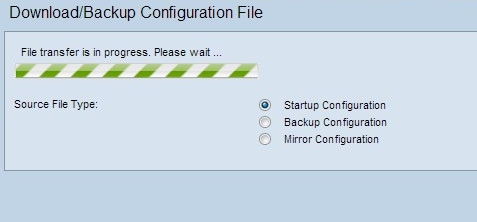
Download do arquivo de configuração via HTTP/HTTPs
Siga as etapas fornecidas abaixo para fazer o download do arquivo de configuração via HTTP/HTTPS. Você pode fazer download ou backup de arquivos por meio do navegador da Web com o uso do protocolo HTTP/HTTPs.
Etapa 1. Clique em via HTTP/HTTPs para transferir o arquivo de configuração via HTTP/HTTPS.
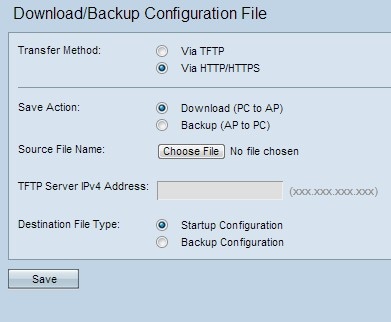
Etapa 2. Clique no botão de opção Download (PC to AP) para baixar o arquivo de configuração do PC para o Ponto de acesso.
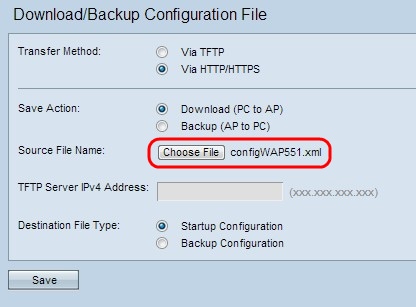
Etapa 3. Clique em Escolher arquivo para localizar e escolher o arquivo de origem no PC. O nome do arquivo escolhido é exibido ao lado do botão.
Etapa 4. Clique no botão de opção Startup Configuration ou Backup Configuration para escolher o arquivo de configuração no dispositivo que é substituído pela configuração de backup.
Etapa 5. Click Save.

Cuidado: depois que a configuração for restaurada, o dispositivo será reinicializado e continuará a operação normal. Até lá, não atualize o ponto de acesso. Qualquer cliente no ponto de acesso pode perder a conexão com o AP durante a reinicialização.
Fazer backup do arquivo de configuração via HTTP/HTTPs
Siga as etapas fornecidas abaixo para fazer backup do arquivo de configuração via HTTP/HTTPS. Você pode fazer download ou backup de arquivos por meio do navegador da Web com o uso do protocolo HTTP/HTTPs.
Etapa 1. Clique no botão via HTTP/HTTPs para transferir o arquivo de configuração via HTTP/HTTPs.
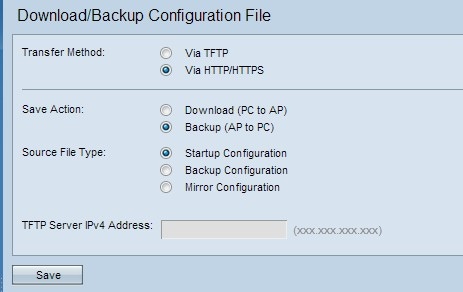
Etapa 2. Clique no botão de opção Backup (AP to PC) para fazer backup do arquivo de configuração do Ponto de acesso para o PC.
Etapa 3. Clique no botão de opção Tipo de arquivo de origem do arquivo que precisa de backup. Os três tipos de arquivo de origem disponíveis são Configuração de Inicialização, Configuração de Backup e Configuração de Espelhamento.
Etapa 4. Clique em Save para salvar o arquivo de configuração em seu PC. O arquivo é baixado para a pasta de download padrão do seu PC.
Histórico de revisões
| Revisão | Data de publicação | Comentários |
|---|---|---|
1.0 |
11-Dec-2018 |
Versão inicial |
 Feedback
Feedback